Як увімкнути доступ до камери в Instagram (Android та iOS)

Щоб увімкнути доступ до камери в Instagram для Android, перейдіть до Налаштування > Програми > Instagram > Дозволи. На iOS відкрийте Налаштування > Instagram.
Існує багато сторонніх менеджерів паролів, але, як і з багатьма іншими інструментами та службами, багато користувачів за замовчуванням використовують Менеджер паролів Google, інтегрований у Google Chrome , оскільки він уже є і не потребує налаштування. Є повідомлення, що збережені паролі Chrome не відображаються на Android. Якщо ви також відчуваєте це, перегляньте рішення, які ми надали для вас нижче.
Зміст:
Як я можу переглянути свої збережені паролі в Chrome Android?
1. Виберіть Паролі вручну
Зазвичай, коли автозаповнення ввімкнено, збережені паролі мають з’являтися одразу. Щоб увімкнути автозаповнення або автоматичний вхід, відкрийте Chrome > меню з трьома крапками > Налаштування > Паролі.
Однак якщо вони не з’являються автоматично, ви можете вибрати пароль зі списку вручну. Це стосується як паролів у Chrome для веб-сайтів, так і паролів для програм.
Ось як вибрати пароль вручну на пристрої Android:
2. Увімкніть синхронізацію
Переконайтеся, що синхронізацію ввімкнено в Chrome на вашому Android. Деякі навіть пропонують скинути налаштування, видаливши обліковий запис Google із Chrome і ввійшовши знову.
Ось як увімкнути синхронізацію в Chrome для Android:
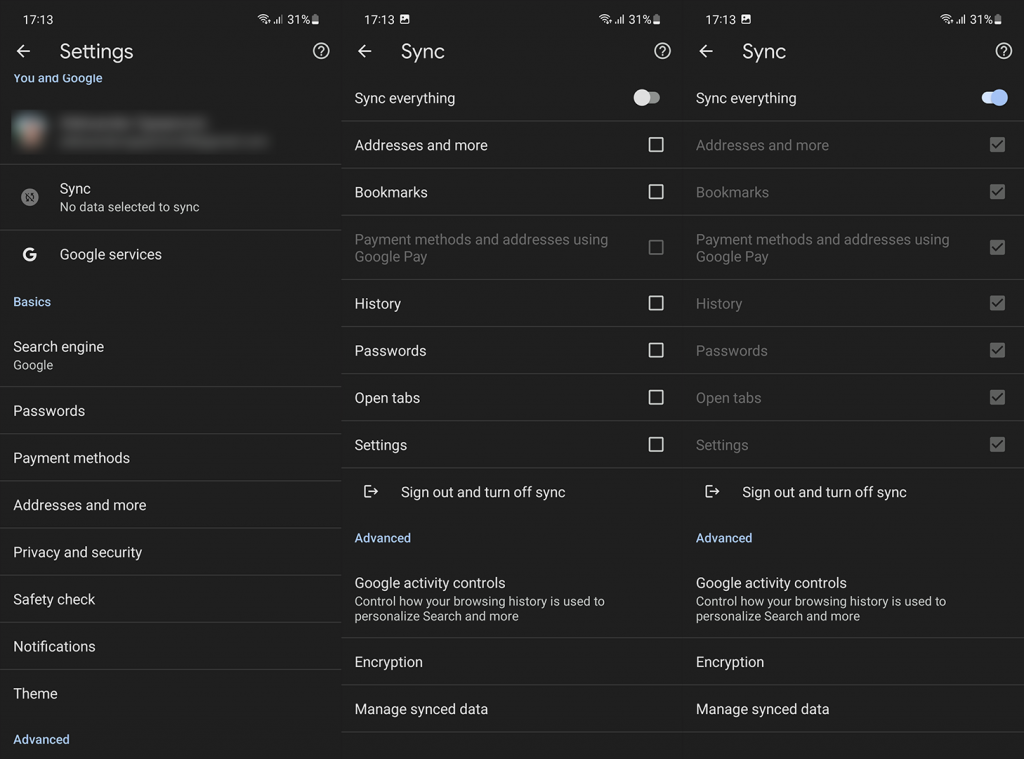
І ось як вийти та знову ввійти в Google Chrome:
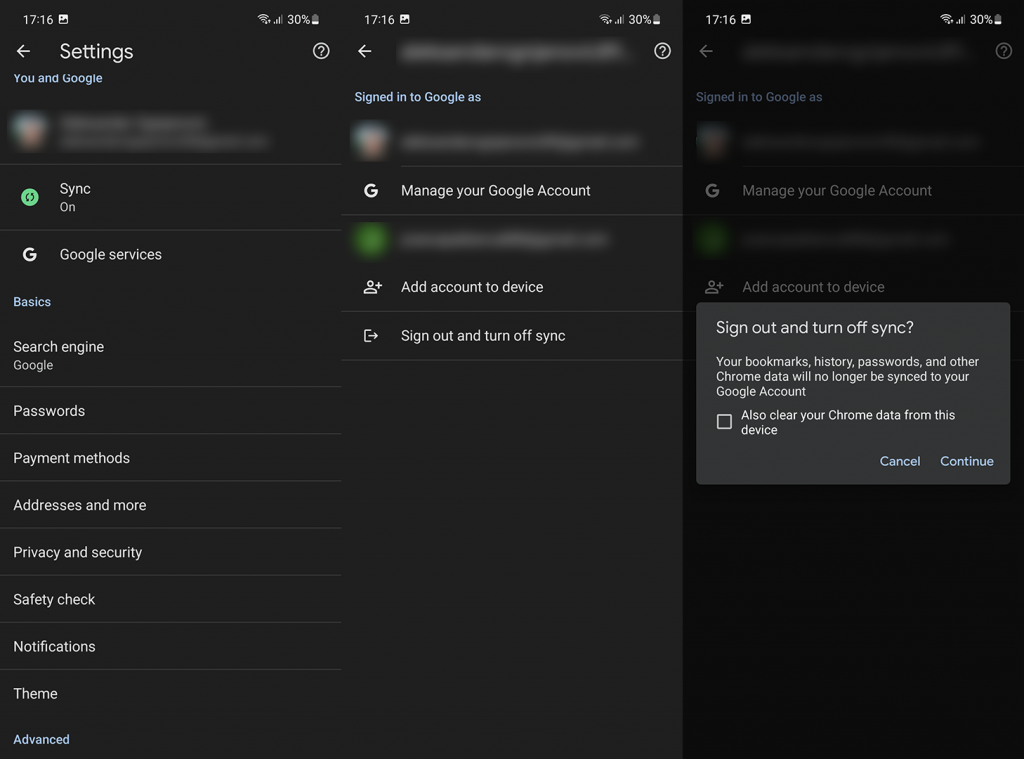
3. Перевірте налаштування автозаповнення
З іншого боку, якщо збережені паролі Chrome не відображаються в додатках Android, потрібно перевірити налаштування автозаповнення. Менеджер паролів Google — не єдиний варіант на Android, тому він не завжди є параметром за умовчанням. Що вам потрібно зробити, це встановити його як службу автозаповнення за умовчанням у налаштуваннях системи.
Ось як встановити Менеджер паролів Google як службу автозаповнення за умовчанням:
На деяких скінах Android. як і MIUI, вам потрібно встановити Google як постачальника автозаповнення за замовчуванням у програмах за замовчуванням або налаштуваннях конфіденційності.
4. Видаліть оновлення Chrome
Якщо проблеми не зникають, можна видалити оновлення з Chrome і оновити програму знову. Крім того, ви можете завантажити файл APK старішої версії та завантажити його, як описано тут .
Дотримуйтесь цих інструкцій, щоб видалити оновлення Chrome:
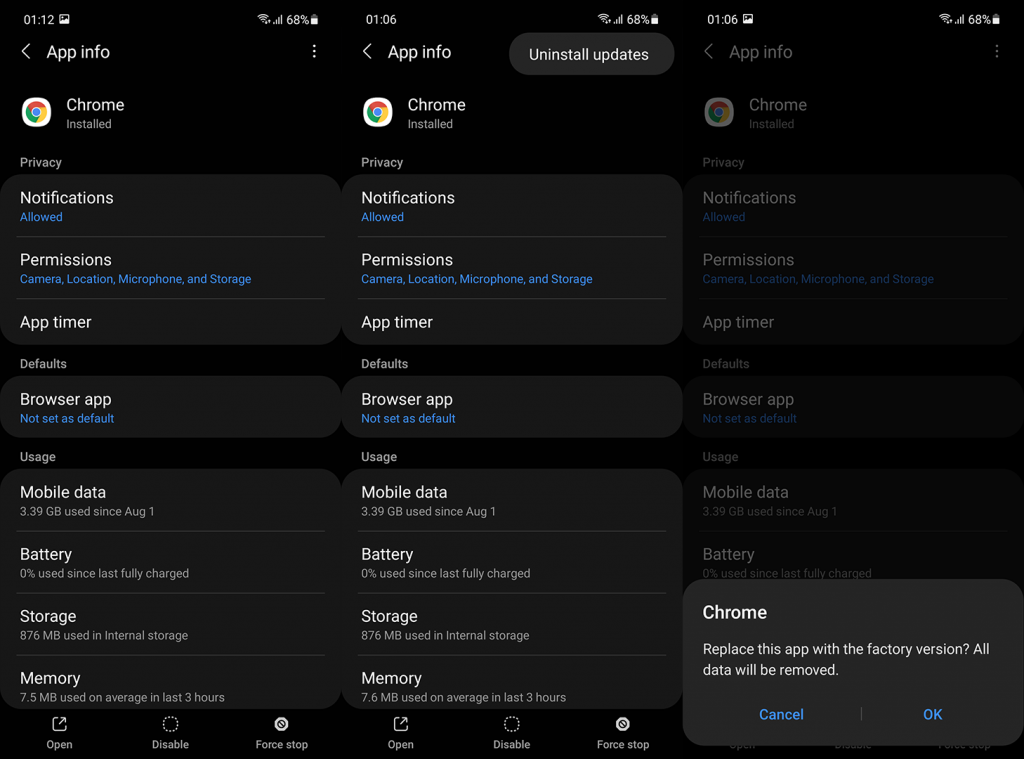
І на цьому ми можемо завершити цю статтю. Якщо у вас усе ще виникають проблеми з автозаповненням, ви можете повідомити про них у Chrome > меню з трьома крапками > Довідка та відгук.
Дякуємо за читання та не забудьте поділитися з нами своїми запитаннями та пропозиціями. Ви можете дати нам свої 2 центи на цю тему в розділі коментарів нижче.
Щоб увімкнути доступ до камери в Instagram для Android, перейдіть до Налаштування > Програми > Instagram > Дозволи. На iOS відкрийте Налаштування > Instagram.
Якщо піктограми головного екрана на вашому Android сірі, перевірте Digital Wellbeing, видаліть непрацюючі ярлики або зачекайте, поки вони встановляться з Play Store.
Якщо функція «Додати на головний екран» не працює на Android, перевірте налаштування домашнього компонування, скиньте програму, або очистіть локальні дані. Справжні рішення для вирішення проблеми.
Що робити, якщо YouTube показує білий екран на Android? Перевірте мережу, очистіть дані, перевстановіть програму або синхронізуйте дату й час.
Якщо ви хочете, щоб контакти дзвонили без звуку на вашому Android, просто налаштуйте винятки режиму «Не турбувати» для вибраних контактів. Деталі в статті.
Якщо ваші програми для Android раптово закриваються, не дивіться далі. Тут ми покажемо вам, як це виправити за кілька простих кроків.
Якщо сповіщення голосової пошти не зникає на Android, очистіть локальні дані, видаліть оновлення програми або перевірте налаштування сповіщень.
Якщо клавіатура Android не відображається, обов’язково скиньте програму, очистивши локальні дані, видаліть її оновлення або вимкніть жести.
Якщо ви не можете відкрити вкладення електронної пошти на Android, завантажте вкладення та програми, які можуть його відкрити, і повторіть спробу. Також скиньте Gmail або скористайтеся ПК.
Якщо ви отримуєте помилку «Проблема із завантаженням віджета» на Android, радимо видалити та знову додати віджет, перевірити дозволи або очистити кеш.








